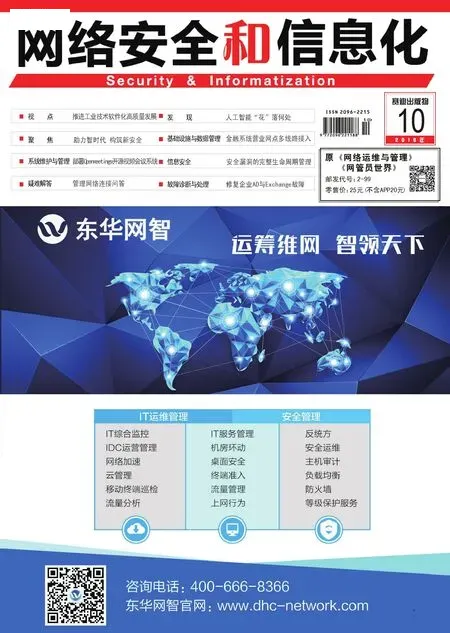修复企业AD与Exchange故障
故障现象
某企业使用Exchange Server 2010作为邮件系统,根据集团下发文件,在服务器上安装了某厂商的“防勒索病毒补丁”后,导致Exchange出现问题,所有用户不能登录邮箱。后来卸载了补丁,将Exchange退出域、又重新加入到域,Exchange恢复正常。
一 周 后,大多数员工的Outlook不能登录Exchange,但 OWA(在浏览器中通过Web页面登录Exchange)与手机客户端正常,只有极少数员工的Outlook能登录Exchange。对于不能登录Exchange的无论是重新安装操作系统还是重新配置Outlook,都会出现图1错误。
故障排查
经过检查,故障现象总结如下:
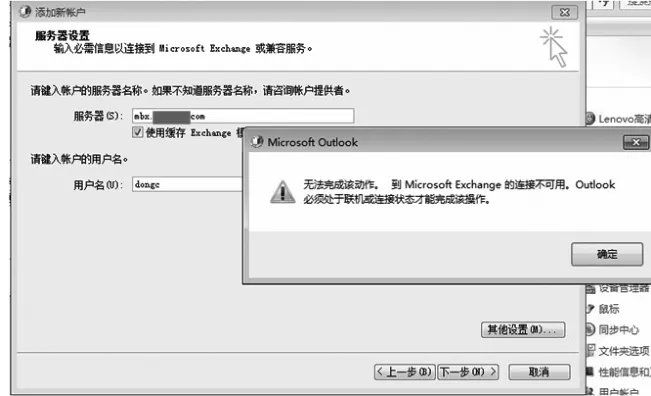
图1 不能登录Exchange
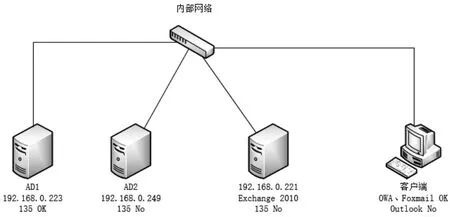
图2 网络拓扑图
1.Exchange Server 2010对外收发邮件正常。
2.员工使用手机客户端、使用OWA(Web页面)登录Exchange邮件系统正常。
3.只有Outlook登录Exchange时出错,错误如图1所示。如果修改Outlook使用 POP3、SMTP方式,也可以登录Exchange。
该单位有1台Exchange Server 2010,2 台 Active Directory的服务器。其中 AD1、AD2、Exchange Server都 是Windows Server 2008 R2操作系统。网络拓扑如图2所示。
经过进一步检查,发现AD2(192.168.0.249)与Exchange(192.168.0.221)的 TCP的135端口不能登录(测试方法telet 192.168.0.221 135时出错)。但在Exchange上检查,服务器的135端口已经开放。
解决方法与思路
因 为 AD1(192.168.0.249)的 AD 与 Exchange(192.168.0.221)都出现TCP 135不能登录的故障,并且故障原因也是在“勒索病毒”打补丁之后出现(192.168.0.223没有安装补丁,故一切正常)。所以解决故障的方法也就在修复TCP的135端口上。
在正式修复之前,我们做了如下的准备与测试工作:
1.将 DC(192.168.0.223)的设置为主域,转移角色到223。此时249将成为额外域控制器。
2.因为192.168.0.249上有证书服务器,所以备份该服务器的根证书私钥及数据库。
3.通过升级安装的方式(登录进入Windows,使用同操作系统、同版本的安装镜像,执行Setup,执行升级安装),升级 192.168.0.249。
4.升级安装192.168.0.249,升级之后,TCP的135端口能用。
因为通过升级192.168.0.249之 后,TCP的 135端口能用,故准备通过升级Exchange修复135端口。
为验证方法是否正确,我们进行了如下的前期测试:

图3 Exchange初始化失败
1.使用“爱数”备份设备,备份Exchange的操作系统及数据库。
2.使用一台空闲的服务器搭建出虚拟化环境,新建AD1与MBX两台虚拟机,从爱数备份设备,将AD1与MBX备份恢复到虚拟机,故障再现。
3.在MBX的虚拟机中升级 Exchange,邮 箱、Outlook正常,但Exchange控制台不能打开,错误提示为“尝试连接到指定的Exchange服务器***时出现以下错误:尝试使用"Kerberos"身份验证连接到 http://***/PowerShell失败:连接到远程服务器失败,错误消息如下:WinRM 无法处理该请求。使用 Kerberos 身份验证时发生以下错误:找不到网络路径。”(如图 3)。
4.经过分析,打开服务器管理器,添加“WINRAM IIS扩展”组件,安装该组件后正常。之后可以打开Exchange管理控制台。
在实验成功之后,我们准备修复生产环境中的Exchange,并提前在集团OA发布了此项维护通知。
本着数据第一、安全第一的原则,在修复前使用对Exchange进行备份,备份完成后再对系统进行修复,这样一旦出现问题,可以通过备份恢复。因为数据量较大,整个备份大约花了28个小时。
升级修复不成功但找到故障原因
在周六正式对Exchange进行升级安装,升级花费了大约2个小时,但升级之后,故障依旧。
因为当前操作系统是Windows Server 2008 R2,而做实验的虚拟环境的操作系统是Windows Server 2008 R2 SP1的版本,我们将当前的操作系统升级到Windows Server 2008 R2 SP1,打补丁之后,故障依旧。
经过进一步对物理服务器中的操作系统进行检查,发现telnet 127.0.0.1 135可用,但telnet 192.168.0.221 135不可用。我们分析认为Exchange各项服务、操作系统相关服务都正常,但是由于某项策略导致192.168.0.221的135不可用。
在检查到“本地安全策略”时,在“IP安全策略,在本地计算机”中有一个“Block”的策略。
1.查看该策略,在“筛选器操作→编辑”中,打开属性,查看“安全方法”为“阻止”。
2.在“身份验证方法”选项卡中,看到验证方法包括了Kerberos。之后再telnet 192.168.0.221 135,发现已经正常。
此时我们使用Outlook登录Exchange,发现登录正常,并收到了外网发来的邮件。
发现新问题并解决
在我们认为故障解决的时候,经过测试发现,Exchange能收邮件、不能发邮件(无论是向外发邮件还是内部发邮件,都不行),邮件都保存在“草稿箱”内。
经过分析,我们认为原因如下:
Exchange某项服务没有启动导致此事情发生。但经过检查,发现Exchange的所有服务都启动正常。
继续分析认为可能是安装了Windows Server 2008 R2 SP1引发的,之后卸载Windows Server 2008 R2 SP1补丁。在卸载补丁后,故障依旧。
之后继续卸载“WinRM IIS扩展”,卸载之后,系统并未提示需要重新启动。为了可靠,我们重新启动Exchange。在Exchange重新启动的过程中,停留在“发件箱”中的邮件发送成功。但再次进入系统后,故障依旧。
此时我们再次逐一检查Exchange相关服务,虽然检查到每项服务的状态为“己启动”,但在重新启动“Microsoft Exchange邮 件提交”服务之后,Exchange发信恢复正常。
此时已经是下午16:50多。在经过多次测试之后,确认Exchange恢复正常。
之后安装了“WinRM IIS扩展”,Exchange管理正常。
继续测试,Exchange的OWA、Outlook正常,收发正常,至此故障解决。
编写脚本
为了防止以后Exchange登录后,不能发送邮件,我们配置Exchange,让Exchange在重新启动后自动以Administrator账户登录进入系统,并且执行脚本重新启 动“Microsoft Exchange邮件提交”服务。
运 行regedit, 打 开“HKEY_LOCAL_MACHINESOFTWAREMicrosoftWindows NTCurrentVersionWinlogon”键值,新建“字符串值”,前面为键值,后面为内容。具体项如下。
"AutoAdminLogon"="1"
"DefaultUserName"="Ad ministrator"
"DefaultDomainName"="单位域名"
"DefaultPassword"="管理员密码"
用“记事本”创建startexchange.cmd,内容如下:
net stop MSExchangeFBA
net start MSExchangeFBA
net stop MSExchange MailSubmission
net start MSExchange MailSubmission
将其添加到“启动”菜单,或者编辑计划内容,选择“登录后只执行一次”。
经过这些配置,Exchange修复完成。